vscode在处理JSON文件时提供语法高亮、智能提示、格式化、Schema验证等功能,通过内置支持与扩展(如REST Client、json Tools、JSON to TS)可显著提升编辑效率,并利用JSON Schema实现深度验证与智能补全,同时需注意尾随逗号、键名引号、注释等常见陷阱。
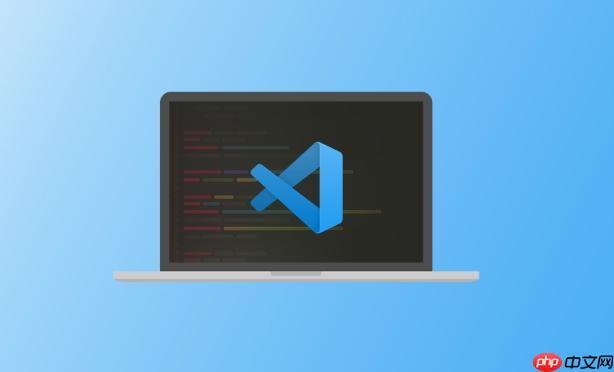
VSCode在处理JSON文件上,简直是把“效率”两个字刻进了骨子里。无论是基础的语法高亮、智能提示,还是进阶的格式化、Schema验证,它都提供了非常强大且开箱即用的支持。对我来说,任何涉及JSON的编辑工作,VSCode都是我的首选工具,没有之一。
解决方案
使用VSCode编辑JSON文件,其实上手非常简单。你只需要打开一个
.json
文件,VSCode就会自动识别其类型,并为你提供一系列强大的功能。
首先,它会提供语法高亮,不同类型的键值对会以不同的颜色显示,这对于快速阅读和理解JSON结构至关重要。
接下来是智能提示(IntelliSense)。当你开始输入键或值时,VSCode会根据上下文或已关联的JSON Schema提供建议,这能大大减少输入错误,尤其是处理复杂或陌生的JSON结构时。
格式化功能是我最常用的。JSON文件一旦结构复杂或层级嵌套深,手动调整缩进简直是噩梦。在VSCode里,你只需按下
Shift + Alt + F
Shift + Option + F
(macos),整个文档就会被自动格式化得整整齐齐。我通常还会开启
"editor.formatOnSave": true
这个设置,这样每次保存文件时,它都会自动帮你格式化好,省心不少。
错误检测和验证也是VSCode的强项。它会实时检查你的JSON语法,比如缺少逗号、键没有用双引号包裹、值类型不匹配等问题,都会用红色的波浪线标出来,并给出明确的错误提示。这就像有一个严谨的语法老师在旁边随时提醒你,让你在保存之前就能发现并修正问题。
对于大型JSON文件,VSCode的代码折叠功能也非常好用。你可以折叠某个对象或数组,只关注你当前需要编辑的部分,这让导航和修改变得更加高效。
VSCode中处理JSON文件,有哪些提高效率的隐藏技巧和常见陷阱?
在VSCode里高效处理JSON,除了那些显而易见的功能,还有些“隐藏”的小技巧,能让你的工作如虎添翼。当然,也会有一些新手常踩的坑,提前了解可以避免不少麻烦。
提高效率的隐藏技巧:
- 多光标编辑(Multi-cursor editing):如果你需要修改多个相同键的值,或者在多行中插入相同的内容,多光标编辑简直是神器。按住
Alt
键(macOS是
Option
键)并点击你想添加光标的位置,或者选中一个词后按
Ctrl + D
(macOS是
Cmd + D
)来选择下一个相同的词。比如,想把JSON中所有
"status": "pending"
改成
"status": "processing"
,用多光标几秒钟就能搞定。
- 列选择模式(column Selection):当你想选中一个矩形区域的文本时,这个功能非常有用。按住
Shift + Alt
(macOS是
Shift + Option
)然后用鼠标拖动,或者按住
Shift + Alt
并使用方向键。这在处理表格数据或需要对齐的JSON数组时特别方便。
- 大纲视图(Outline View):对于层级很深的JSON文件,左侧的“大纲”视图能帮你快速浏览整个文件的结构。点击任何一个节点,光标就会立即跳转到对应的位置,比手动滚动查找快多了。
- JSON Path扩展:虽然VSCode内置功能很强,但有时我们可能需要更强大的查询能力。安装一些JSON Path相关的扩展,可以让你像使用XPath查询xml一样,对JSON数据进行复杂的筛选和提取。
- 用户片段(User Snippets):如果你经常需要创建某种特定结构的JSON对象,可以自定义代码片段。比如输入
myobj
然后按Tab键,就能自动生成一个预设的JSON模板。
常见陷阱:
- 尾随逗号(Trailing Commas):这是JSON标准严格不允许的。JavaScript对象字面量可以有尾随逗号,但JSON不行。比如
{"key": "value",}就是错误的。VSCode会明确提示这个错误,但新手有时会忽略。
- 键没有双引号:JSON的键必须是双引号包裹的字符串,不能是裸词或单引号字符串。
{key: "value"}是错误的,
{'key': "value"}也是错误的。
- 注释:JSON标准不支持注释。如果你在JSON文件中添加了
//
或
/* ... */
,VSCode会报错。如果你确实需要带有注释的配置文件,可以考虑使用JSONC(JSON with Comments)或者YAML。
- 数据类型不匹配:当你将JSON文件与JSON Schema关联时,如果某个字段的值类型与Schema定义的不符(比如Schema要求数字,你却给了字符串),VSCode会立即报错。这在开发过程中是很好的保护机制,但有时会让人困惑为什么“看起来没问题”的JSON会报错。
- 超大文件性能:虽然VSCode对大文件优化得很好,但如果你的JSON文件真的达到了几十上百MB,甚至GB级别,编辑体验可能会受到影响,偶尔会有卡顿。这种情况下,可能需要考虑使用专门的命令行工具进行处理,或者将数据拆分。
如何配置VSCode以实现JSON文件的深度验证和智能提示?
要让VSCode对JSON文件进行深度验证和更智能的提示,核心在于利用JSON Schema。JSON Schema就像是JSON数据的“合同”或“蓝图”,它定义了JSON数据的结构、类型、字段要求等。一旦你的JSON文件与一个Schema关联起来,VSCode就能根据这个Schema提供非常强大的辅助功能。
JSON Schema集成方法:
-
内联
$schema
属性: 这是最直接的方式。你可以在JSON文件的根对象中添加一个
$schema
属性,指向一个JSON Schema的URL。
{ "$schema": "http://json-schema.org/draft-07/schema#", "title": "My Configuration", "type": "object", "properties": { "name": { "type": "string", "description": "The name of the configuration." }, "version": { "type": "string", "pattern": "^d+.d+.d+$", "description": "Version in major.minor.patch format." }, "enabled": { "type": "boolean", "default": true } }, "required": ["name", "version"] }当你编辑这个JSON文件时,VSCode会根据
$schema
指向的Schema提供智能提示和验证。比如,如果
name
字段是空的,或者
version
不符合
major.minor.patch
的正则,它都会给出错误提示。
-
通过
settings.json
配置: 这种方式更适合项目级别的配置,或者当你的Schema是本地文件时。你可以在工作区(
.vscode/settings.json
)或用户设置(
settings.json
)中配置
json.schemas
选项。
// .vscode/settings.json { "json.schemas": [ { // 为所有名为 "config.json" 的文件应用此Schema "fileMatch": ["config.json"], "url": "./schemas/my-project-config-schema.json" // 本地Schema文件路径 }, { // 为所有匹配模式的文件应用此Schema "fileMatch": ["/data/*.json", "/test-data-*.json"], "url": "https://example.com/api/v1/schema/data.json" // 远程Schema URL }, { // 这是一个常见的例子,为 package.json 自动应用 npm 的官方Schema "fileMatch": ["/package.json"], "url": "http://json.schemastore.org/package" } ] }-
fileMatch
:一个字符串数组,定义了哪些文件应该应用这个Schema。可以使用通配符(
*
)。
-
url
:Schema的URL,可以是本地文件路径(相对于工作区根目录)或一个远程HTTP/HTTPS URL。
-
深度验证和智能提示的优势:
- 实时错误高亮:一旦你的JSON数据不符合Schema的定义,VSCode会立即用红线标记出来,并给出详细的错误信息,告诉你哪个字段有问题,以及为什么有问题。
- 上下文敏感的自动补全:当你输入键时,VSCode会根据Schema中定义的
properties
提供可用的键名列表。当你输入值时,如果Schema定义了
(枚举值)或特定的类型,它也会给出相应的建议。
- 字段描述提示:如果Schema为某个字段提供了
description
,当你把鼠标悬停在该字段上时,VSCode会显示这个描述信息,帮助你理解字段的用途。
- 必填字段提醒:Schema可以定义哪些字段是
required
的。如果缺少了必填字段,VSCode会立刻提醒你。
通过合理配置JSON Schema,你可以将VSCode的JSON编辑体验提升到一个新的高度,尤其是在团队协作或处理复杂配置时,它能极大地减少沟通成本和潜在的错误。
除了内置功能,VSCode还有哪些强大的JSON处理扩展值得一试?
VSCode的内置JSON支持已经很强大了,但扩展市场里还有许多宝藏,能进一步提升你的JSON处理能力。这些扩展,有些我每天都在用,它们把VSCode对JSON的支持从“好用”提升到了“不可或缺”的级别。
-
REST Client (by Huachao Mao): 这不是一个纯粹的JSON编辑器,但它是处理JSON数据流的利器。它允许你在VSCode中直接发送HTTP请求,并查看响应。这意味着你可以把API请求写在一个
.http
文件里,请求参数和JSON请求体一目了然,然后直接在VSCode里发送,响应也会以漂亮的JSON格式显示在另一个窗口。这对于测试API、查看返回的JSON数据结构,或者进行简单的API调试,效率非常高。
示例:
GET https://jsonplaceholder.typicode.com/todos/1 ### POST https://jsonplaceholder.typicode.com/posts Content-Type: application/json { "title": "foo", "body": "bar", "userId": 1 }你可以在
.http
文件中定义多个请求,用
###
分隔。点击请求上方的“Send Request”链接,结果就会立即显示。
-
JSON Tools (by Alexey Shcherbakov): 这个扩展提供了一些额外的JSON操作,比如:
- 排序JSON键:对于需要规范化JSON顺序的场景很有用。
- 压缩/美化JSON:虽然VSCode内置了格式化,但这个扩展提供了更多选项,比如单行压缩。
- 将JSON转换为CSV/YAML/XML:在不同数据格式之间转换时非常方便。
- JSONPath查询:允许你使用JSONPath表达式来查询JSON数据,并高亮匹配结果。
-
JSON to TS (by quicktype): 如果你是typescript开发者,这个扩展简直是福音。它能将JSON数据(或JSON Schema)自动转换为TypeScript接口(Interface)或类型定义。这对于前端开发中,根据后端API返回的JSON数据快速生成类型定义,可以节省大量手动编写接口的时间,并且保证类型安全。
比如,你粘贴一段JSON数据:
{ "id": 1, "name": "Alice", "isActive": true, "hobbies": ["reading", "coding"] }它能自动生成:
interface User { id: number; name: string; isActive: boolean; hobbies: string[]; } -
YAML (by Red Hat): 虽然标题是JSON,但在很多配置场景中,YAML和JSON是互通的。这个扩展为YAML文件提供了强大的支持,包括语法高亮、验证、自动补全、格式化等。如果你经常需要在JSON和YAML之间转换配置,或者你的项目同时使用这两种格式,这个扩展会非常有用。它甚至可以帮助你把YAML内容直接转换为JSON,反之亦然。
这些扩展极大地拓展了VSCode在JSON处理上的边界,从数据传输、结构转换到类型定义,几乎覆盖了日常开发中所有与JSON相关的痛点。选择适合你工作流的扩展,会让你的开发体验更上一层楼。


评论(已关闭)
评论已关闭